Die Teams-App wurde mit iOS 12 gestartet, ist aber in iOS 13 viel besser geworden. Jetzt ist die Anwendung eng
Werbung
Werbung
Mit dem Befehl können Sie beispielsweise das Hintergrundbild mindestens jeden Tag mit einem Klick auf eine Schaltfläche ändern. Das Hintergrundbild kann aus Ihrem Album oder sogar einer Online-Quelle entnommen werden. Im Folgenden zeigen wir Ihnen, wie das geht.
So ändern Sie das Hintergrundbild mit dem Befehl
Dies erfolgt mit einem einfachen Befehl.Sie können es mithilfe des folgenden Screenshots selbst neu erstellen oder einfach den fertigen Befehl in die Anwendung importieren und ihn verwenden. Damit das Team arbeiten kann, benötigen Sie iOS 13 oder neuer.
Bevor Sie mit den Anweisungen fortfahren, müssen Sie ein Album mit Ihren bevorzugten Hintergrundbildern erstellen. Der Befehl zentriert das Hintergrundbild automatisch, daher ist es am besten, es manuell zuzuschneiden.
Werbung
Werbung
Schritt 1: Laden Sie den Befehl herunterRandomisieren Hintergrundbildervon hier. Folgen Sie dem Link und klicken SieHolen Sie sich ein schnelles Team.
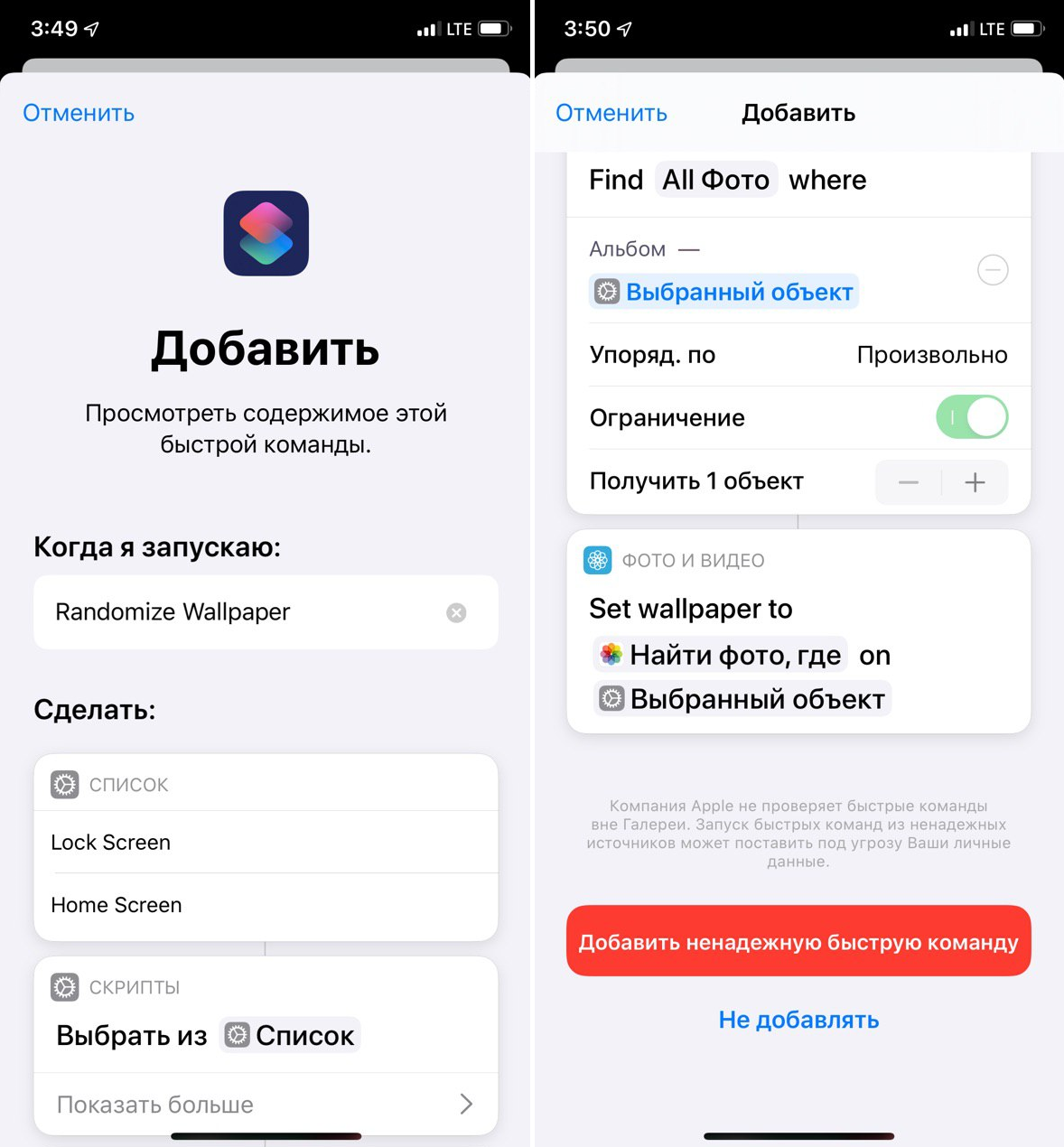

Werbung
Werbung
Schritt 2: Die Befehlsanwendung wird geöffnet.Wenn Sie zum ersten Mal einen Befehl eines Drittanbieters in iOS 13 öffnen, funktioniert es nicht. Sie werden in einer Benachrichtigung aufgefordert, nicht verifizierte Quellen über die Einstellungen zuzulassen. Gehen Sie dazu zuEinstellungen->Mannschaften->Unzuverlässige Schnellbefehle.
Schritt 3: Gehen Sie nun zurück zum Link und laden Sie den Befehl herunter. Wenn die Teams-App geöffnet wird, scrollen Sie zum Ende der Seite und tippen Sie aufFügen Sie einen unzuverlässigen Schnellbefehl hinzu.
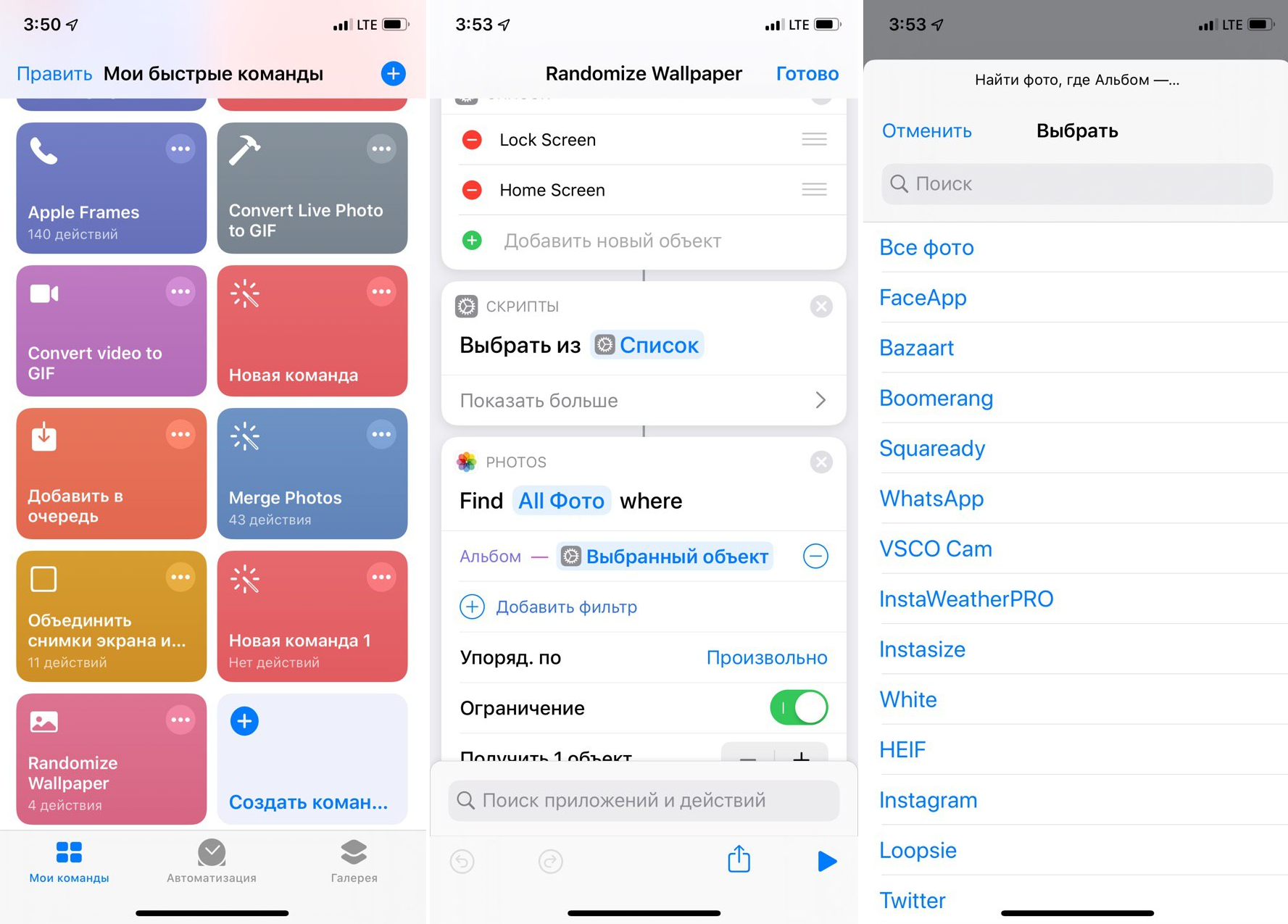

Schritt 4: Der Befehl wird hinzugefügt und muss jetzt konfiguriert werden. Finden Sie es in Ihrer Galerie und klicken Sie auf die Menüschaltfläche in der oberen rechten Ecke des Teams. Hier müssen Sie das Album auswählen, aus dem das Hintergrundbild entnommen werden soll.
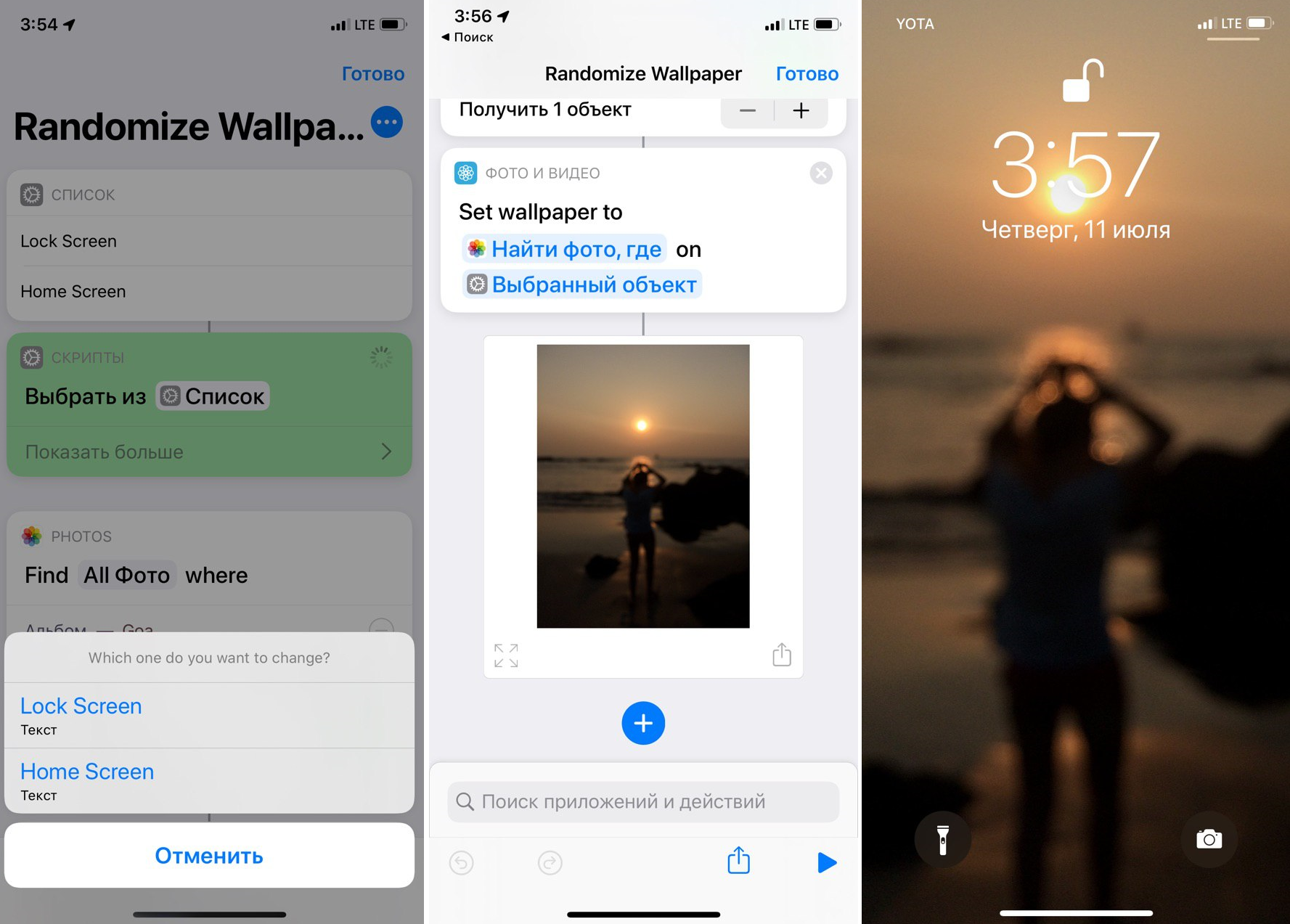

Schritt 5: Sie können zum Hauptbildschirm zurückkehren oder den Befehl sofort ausführen. Wählen Sie Ihren Startbildschirm oder Sperrbildschirm aus und warten Sie einige Sekunden, bis sich das Hintergrundbild ändert.
Herunterladen: Randomize Wallpaper
So ändern Sie das Hintergrundbild nach einem Zeitplan automatisch


IOS 13 führt verschiedene Befehlsauslöser ein.Sie können einen Befehl mit einem NFC-Tag ausführen oder einen Zeitplan dafür einrichten. Bitte beachten Sie, dass möglicherweise nicht alle Automatisierungsfunktionen in iOS 13 Beta wie erwartet funktionieren.
Auf der Registerkarte Automatisierung können Sie eine Automatisierung für den obigen Befehl erstellen, indem Sie einen Zeitplan dafür einrichten. Danach ändert sich Ihr Hintergrundbild beispielsweise jeden Tag automatisch.
So erhalten Sie Hintergrundbilder aus Online-Quellen
Es gibt eine andere Version des Befehls, die den Vorgang noch einfacher macht. Sie müssen kein Hintergrundbildalbum erstellen. Sie können eine Online-Quelle für Hintergrundbilder wie Artpaper auswählen und ein Hintergrundbild aus dem Online-Verzeichnis verwenden.
Mit Verknüpfungen in iOS 13 können Sie das Einstellen von Hintergrundbildern automatisieren.
Ich habe eine Verknüpfung erstellt, die & Legt ein zufälliges Hintergrundbild aus den 1300 Ultra-HD-Kunstwerken von @ArtpaperHD fest. https://t.co/dV6wZhRFVD
/ cc @viticci @Jim_Gresham @shawnblanc pic.twitter.com/bAmTDEKipX
– Alex Chernikov (@chernikovalexey) 9. Juli 2019
Herunterladen: Neues Hintergrundbild festlegen